Transfira mensagens do Android para o iPhone e mantenha os dados antigos
Pular entre diferentes sistemas é sempre uma dor de cabeça por causa das barreiras do sistema. No entanto, este artigo apresentará três maneiras práticas comprovadas de transferir mensagens de texto do Android para o iPhone. Eles são fáceis de operar e funcionam 100%. Sem mais delongas, dê uma olhada rápida no índice e navegue até diferentes soluções.
CONTEÚDO DA PÁGINA:
- Parte 1. Recomendado: Transferir dados do Android para o iPhone após a configuração
- Parte 2. Como mover mensagens do Android para o iPhone usando Mover para iOS
- Parte 3. Transfira textos do Android para o iPhone com o Google Drive
- Parte 4. Transfira mensagens do Android para o iPhone com o MobileTrans
Parte 1: Transferir dados do Android para o iPhone após a configuração
Se você deseja transferir dados do Android para o iPhone sem apagar as mensagens existentes no iPhone, Apeaksoft MobieTrans é uma solução perfeita.
Este programa é uma transferência profissional de SMS do Android para iPhone com um PC. Depois de conectar o Android e o iPhone a um PC, você pode transferir dados sem esforço diretamente do Android para o iPhone ou vice-versa. Este programa transfere arquivos como mensagens, fotos, vídeos, músicas e contatos entre Androids e iPhones ou seu PC e telefones.
Transferir dados do Android para o iPhone sem limpar
- Transfira dados de dispositivos para o PC, do PC para dispositivos, de um dispositivo para outro.
- Com um clique, você pode transferir mensagens, fotos, vídeos, músicas e contatos.
- Adicione e exclua dados e edite informações de dados.
- Mais recursos como backup e restauração de contatos e criação de toques.
Download seguro

Vamos mostrar como transferir dados do Android para o iPhone (veja a transferência de vídeo como exemplo).
Passo 1. Inicie o programa em um PC. Conecte seus dispositivos Android e iPhone ao PC. Clique na caixa suspensa de escolha de dispositivos na parte superior e selecione seu dispositivo Android.
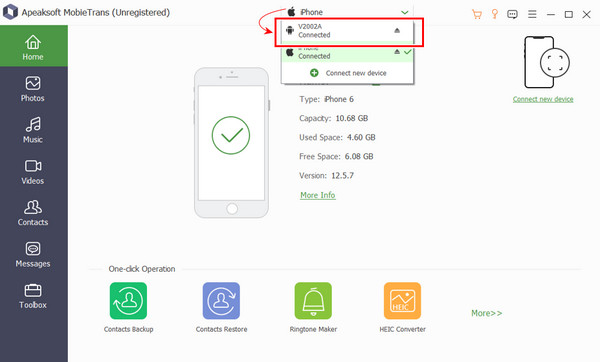
Passo 2. No menu esquerdo, clique no tipo de arquivo dos cinco que você deseja transferir, então marque os arquivos à direita. Na barra funcional superior, clique no botão do dispositivo e escolha o nome do seu iPhone.
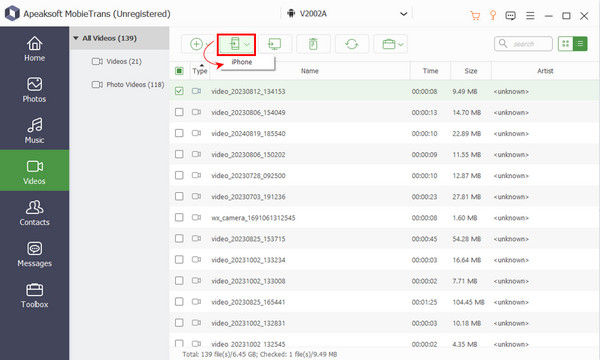
Passo 3. O processo começará automaticamente e terminará em alguns segundos.
Nota: Se você não conseguir conectar seu dispositivo Android, tente ligá-lo Depuração USB in Opções De Desenvolvedor no Configurações app.
- Fácil de usar e funciona 100% após a configuração.
- Garantia de devolução do dinheiro 30-dia.
- Suporte técnico respondendo em 24 horas.
- Dez mensagens transferidas para teste gratuito.
- É preciso pagar pelo uso ilimitado.
Parte 2: Como mover mensagens do Android para o iPhone usando Mover para iOS
Mover-se para iOS é o programa gratuito e oficial para transferir mensagens do Android para o iPhone. A única coisa anexada é que você o use antes de configurar seu iPhone. Se seu iPhone já estiver configurado, você deve fazer backup e limpá-lo para usar o Move to iOS.
Passo 1. Prepare seus dispositivos
Abra seu Android e ligue o Wi-Fi. Instale o aplicativo Move to iOS. Mova seu Android e iPhone para perto e mantenha-os no comando. Certifique-se de que seu iPhone tenha espaço suficiente para comer os arquivos do Android.
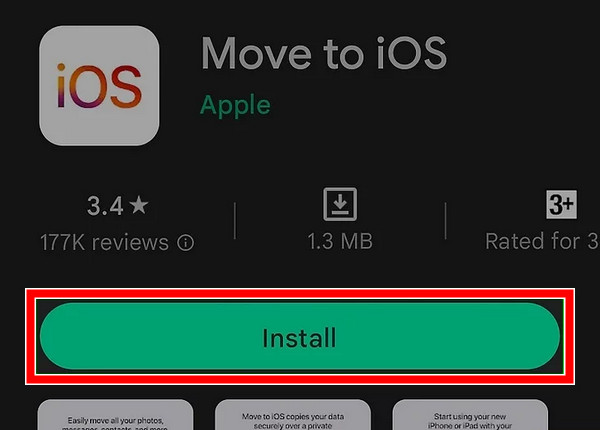
Passo 2. Configurar manualmente o seu iPhone
Pressione o botão de energia. Inicie seu iPhone. Siga as instruções para configurar seu iPhone até chegar ao Início Rápido tela. Clique Configurar manualmente na tela. No próximo Dados do aplicativo tela, clique em Mover dados do Android, então clique Continuar.
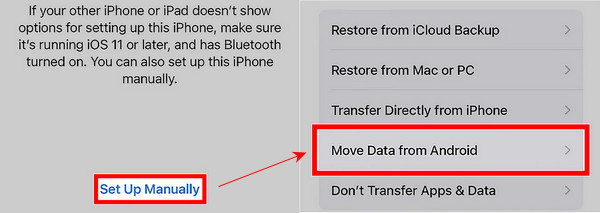
Passo 3. Digite o código
Depois que seu iPhone solicitar um código de uso único, acesse o Android, concorde com os termos e insira o código do seu Android no seu iPhone.
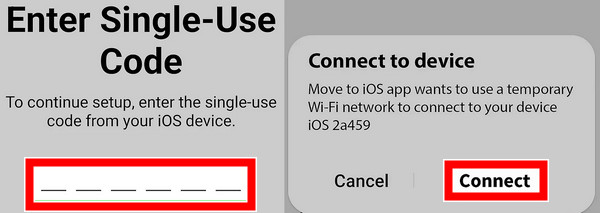
Passo 4. iniciar transferência
Verifique Mensagens e clique Next.
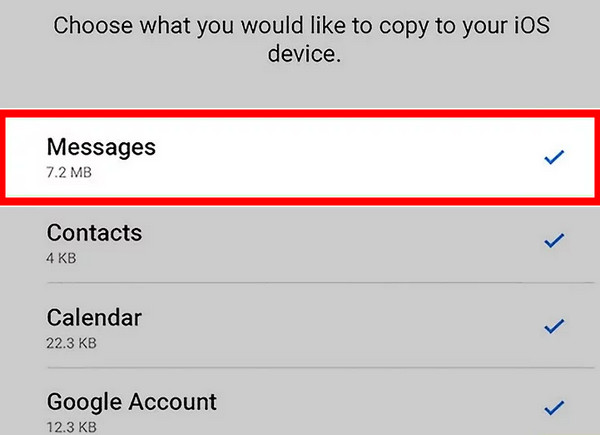
- Livre de usar.
- Aplicativo oficial para mover dados para iOS.
- A mudança para iOS não funciona às vezes se você mover muitos dados.
- Só funciona antes de configurar o iPhone.
- Transferência unidirecional e não suporta backup de SMS do iPhone para Android.
Parte 3: Transfira textos do Android para o iPhone com o Google Drive
O Google Drive é um serviço de nuvem poderoso e popular que é compatível com dispositivos Android e iOS e tem a mesma interface. Portanto, se você quer aprender como transferir mensagens do iPhone para o Android, o Google Drive também é a solução com os mesmos passos. Com o Google Drive, você pode facilmente transferir mensagens do Android para o iPhone sem um computador ou cabo USB.
Passo 1. Abra seu telefone Android > vá para Configurações aplicativo > toque em System e depois Google (ou você pode ter que tocar em Google antes do Sistema) > toque backup.
Passo 2. Nesta tela, toque em Backup Now para iniciar o backup. O Google Drive fará primeiro o backup dos dados do seu aplicativo e depois das suas mensagens. Talvez você tenha que esperar um bom tempo antes que ele termine.
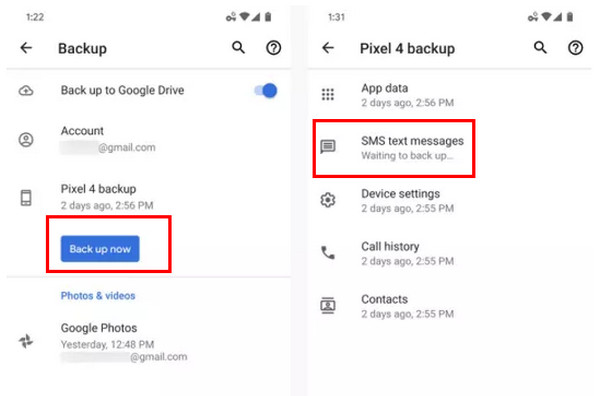
Passo 3. Baixe o Google Drive no seu iPhone e faça login com a mesma conta do Google no seu Android. Agora, você pode verificar suas mensagens neste iPhone.
- 15 GB de espaço livre e suficiente para mensagens de texto.
- Fácil acesso.
- Não é possível visualizar as mensagens transferidas no iMessage.
- É demorado.
Parte 4: Transfira mensagens do Android para o iPhone com o Wondershare MobileTrans
O Wondershare MobileTrans é um programa específico de transferência de telefone para telefone que é usado em computadores. Ele transfere fotos, vídeos, registros de chamadas, aplicativos e outros tipos de dados do Android para o iPhone e vice-versa. Agora, vamos verificar rapidamente como usá-lo.
Passo 1. Inicie este programa no seu computador Windows ou Mac. Clique no Guia Transferência de telefone e selecione Telefone para telefone.
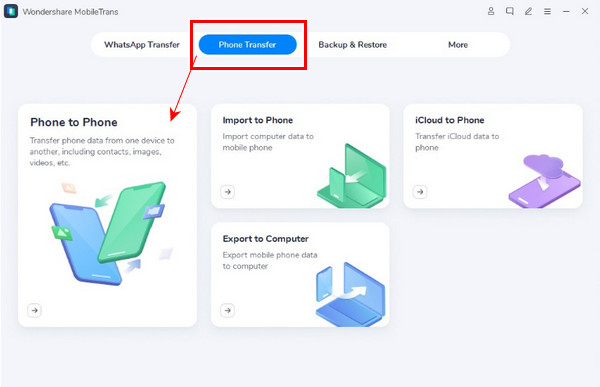
Passo 2. Conecte seus dispositivos Android e iPhone ao computador na próxima tela com cabos USB. Verifique Mensagens de texto no meio e clique Início. Aguarde a conclusão do progresso.
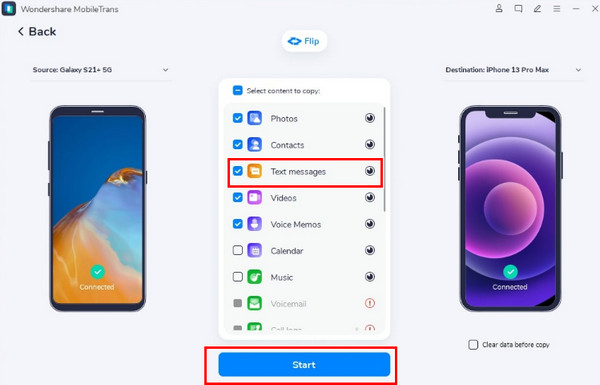
- Solução específica de transferência de telefone para telefone.
- Fácil de usar.
- Não há plano de teste gratuito para transferência de mensagens. Apenas planos anuais são fornecidos.
- Garantia de reembolso de apenas 7 dias.
Conclusão
Este artigo fornece quatro maneiras de transferir mensagens do Android para o iPhone. Duas delas são gratuitas, e as outras são pagas. Geralmente, soluções gratuitas e pagas têm seus prós e contras. Mas é melhor você experimentar a versão gratuita com cuidado antes de comprar a versão paga.
Artigos Relacionados
Você pode fazer backup de mensagens de texto no iPhone para a nuvem ou armazenamento físico. Nesse caso, suas mensagens importantes estarão protegidas contra perda.
Este tutorial explica como excluir mensagens de texto indesejadas de um telefone ou tablet Android para liberar espaço e melhorar o desempenho.
Não quer que sua namorada veja mensagens específicas em seu iPhone? Aprenda as 4 soluções aqui para ocultar mensagens no iPhone.
Como salvar mensagens de texto do Android? Aqui estão os nossos guias passo-a-passo sobre como salvar mensagens de texto do Android para PC ou cartão SD de forma simples e rápida.

